Инсталирайте IntelliJ IDEA Community Edition Java IDE на Ubuntu 17.10
JetBrains IntelliJ IDEA е чудесна IDE (интегрирана среда за разработка) за разработчици на Java. Предлага се като безплатна версия, известна като IntelliJ IDEA Community Edition, и платена версия, известна като IntelliJ IDEA Professional Edition. В тази статия ще ви покажа как да инсталирате IntelliJ IDEA Community Edition на Ubuntu 17.10 Изкусен Aardvark. Да започваме.
Изтегляне на IntelliJ IDEA Community Edition:
Първо отидете на официалния уебсайт на JetBrains на адрес https: // www.струйни мозъци.com / и трябва да видите следващата страница.
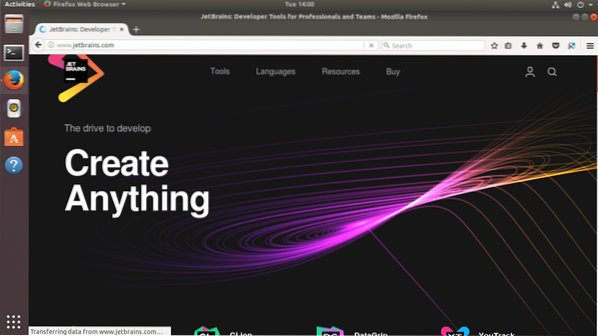
Сега задръжте курсора на мишката върху „Инструменти“ от менюто, както е показано на екранната снимка по-долу. Всички продукти на JetBrains трябва да се покажат.
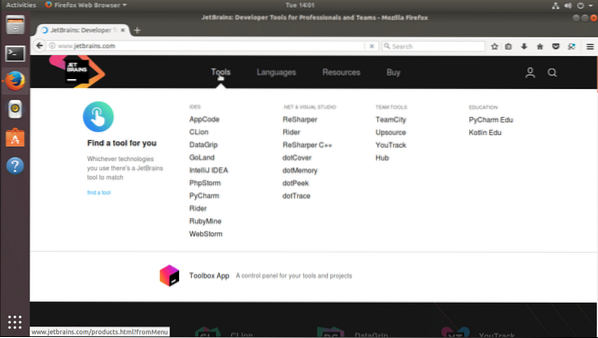
Сега от раздела IDES кликнете върху „IntelliJ IDEA“, както е показано на екранната снимка по-долу.
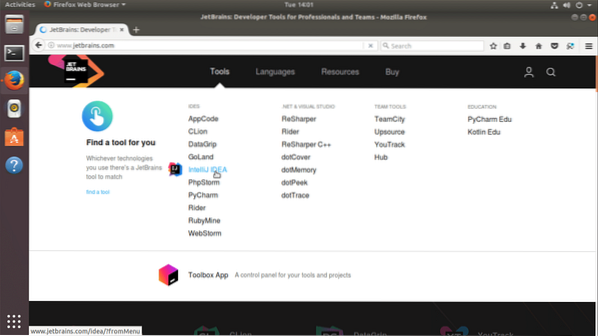
Трябва да видите следната страница. Това е продуктовата страница на IntelliJ IDEA.
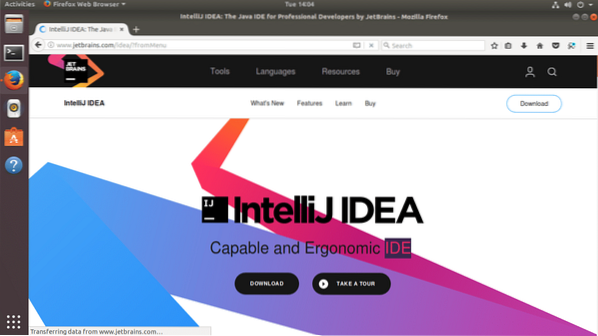
Сега кликнете върху черния бутон „Изтегляне“, както е показано на екранната снимка по-долу.
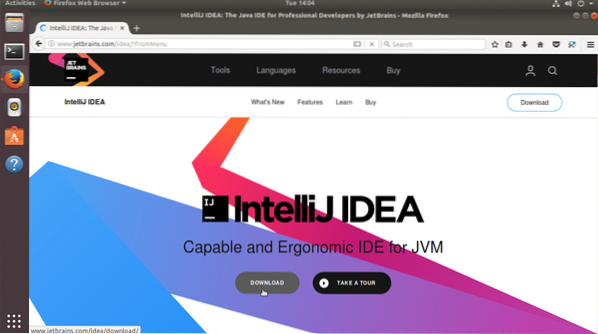
Трябва да видите следната страница.
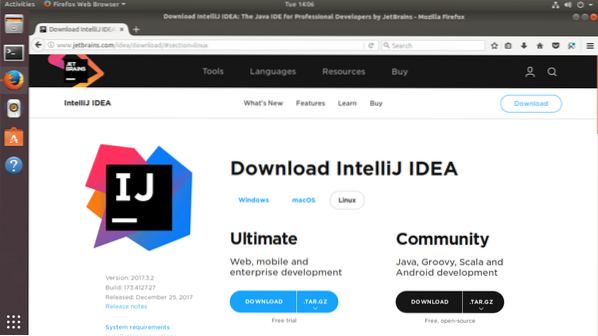
Кликнете върху „Изтегляне“ от раздела „Общност“, както е отбелязано на екранната снимка по-долу.
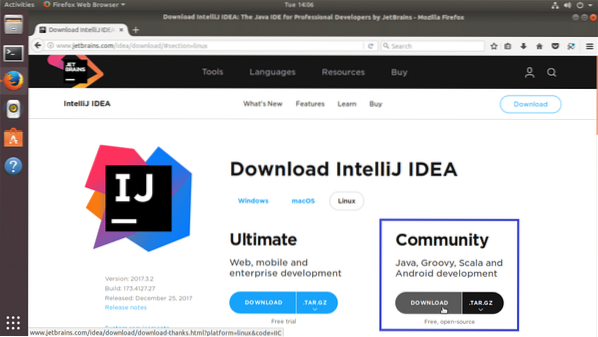
Вашето изтегляне трябва да започне.
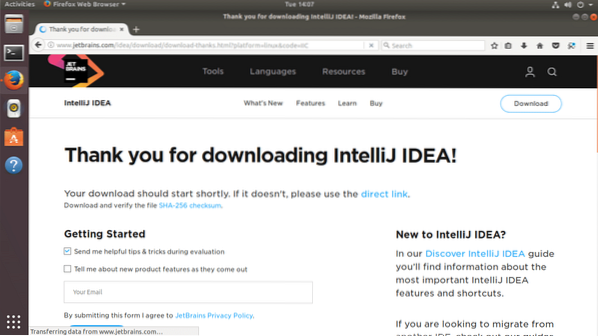
Ако не започне в рамките на няколко секунди, щракнете върху „директната връзка“, както е маркирано в оранжево на екрана по-долу.
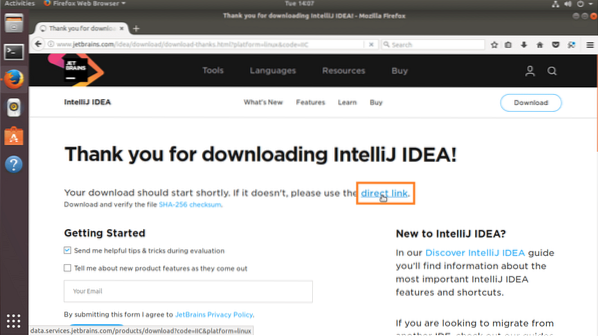
Вашият браузър трябва да ви подкани да запазите файла. Щракнете върху „Запазване на файл“ и щракнете върху „ОК“.

Вашето изтегляне трябва да започне.
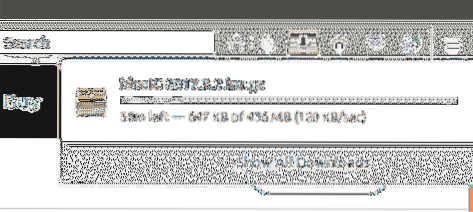
Инсталиране на IntelliJ IDEA Community Edition:
След като изтеглянето приключи, отидете в директорията, където сте изтеглили IntelliJ IDEA. В моя случай това е директорията „Изтегляния“ в домашната директория на моя потребител.
Изпълнете следната команда, за да отидете до директорията, от която сте изтеглили IntelliJ IDEA.
$ cd ~ / ИзтеглянияМожете да видите това; изтегленият файл е 'ideaIC-2017.3.2.катран.gz '. Това е компресиран архив на катран.
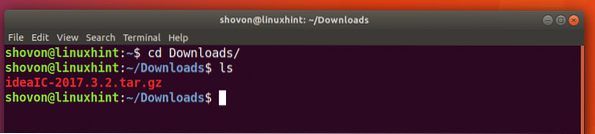
Сега трябва да извлечете компресирания архив на катран до избрано от вас място. Ще го извлека в директорията '/ opt'.
Изпълнете следната команда, за да извлечете архива на tar на желаното от вас място:
$ sudo tar xvzf idealIC-2017.3.2.катран.gz -C PATH_WHERE_YOU_WISH_TO_INSTALL
Файлът tar трябва да бъде извлечен.
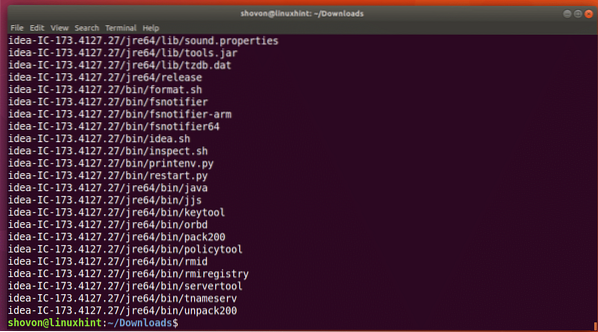
Преди да стартирате IntelliJ IDEA, уверете се, че имате инсталиран Java Development Kit или JDK. В противен случай няма да можете да стартирате или компилирате Java кодове. Ако не сте го инсталирали, можете да инсталирате OpenJDK 8 със следната команда:
$ sudo apt-get инсталирайте openjdk-8-jdk
Натиснете 'y' и натиснете
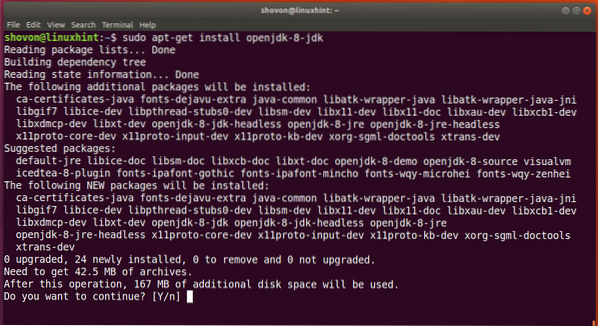
Трябва да се инсталира OpenJDK 8.
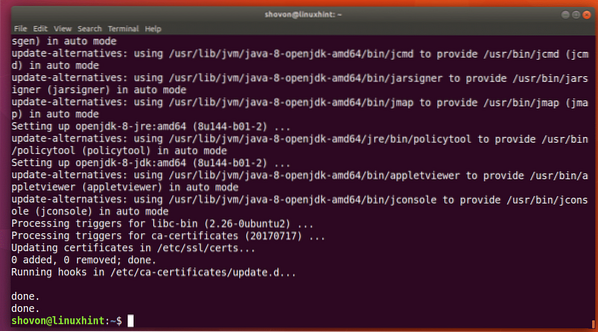
Сега изпълнете следната команда, за да проверите дали JDK работи правилно.
$ javac -версияАко не виждате грешки, значи всичко работи правилно. Трябва да видите нещо подобно
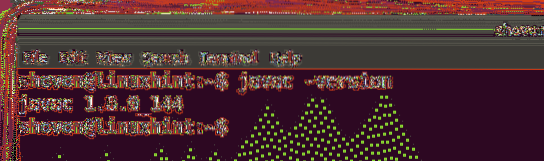
Ако изпълните следната команда, трябва да видите директория 'idea-IC- *'. Тук инсталирах IntelliJ IDEA.
$ ls / оптОбърнете внимание на името на папката, тъй като ви е необходимо в останалата част на тази статия.
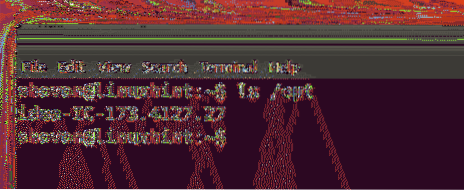
Сега сменете собственика на всички файлове в директорията, където сте инсталирали IntelliJ IDEA със следната команда:
$ sudo chown -Rfv ВАШ_ПОТРЕБИТЕЛ: YOUR_GROUP / opt / idea-IC-173.4127.27За мен ПОТРЕБИТЕЛЯТ и ГРУПАТА е „шовон“

Собственикът на всички файлове и директории трябва да бъде променен.
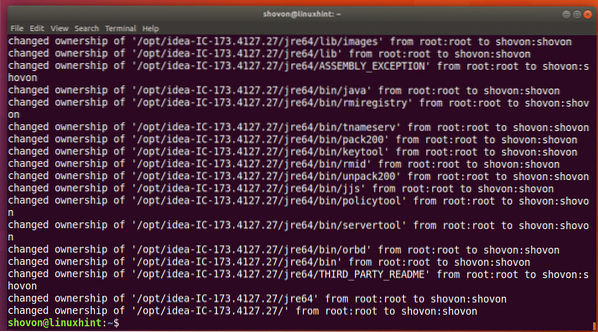
Сега стартирайте IntelliJ IDEA със следната команда:
$ / opt / idea-IC-173.4127.27 / кош / идея.ш
Трябва да видите следния прозорец. Просто кликнете върху „OK“.
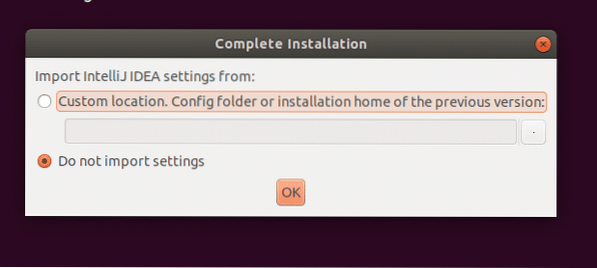
Приемете лицензионното споразумение, като кликнете върху „Приемам“.
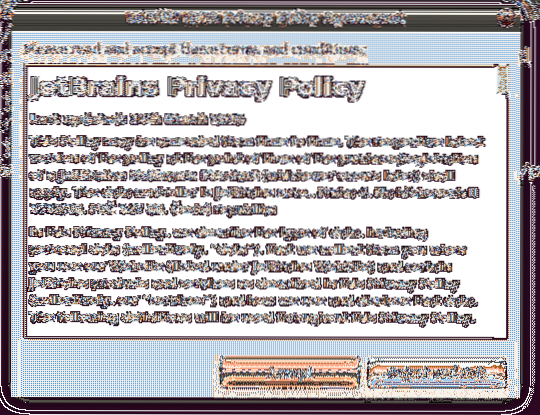
Сега изберете тема за потребителския интерфейс. След като приключите, кликнете върху „Напред: Влизане на работния плот“
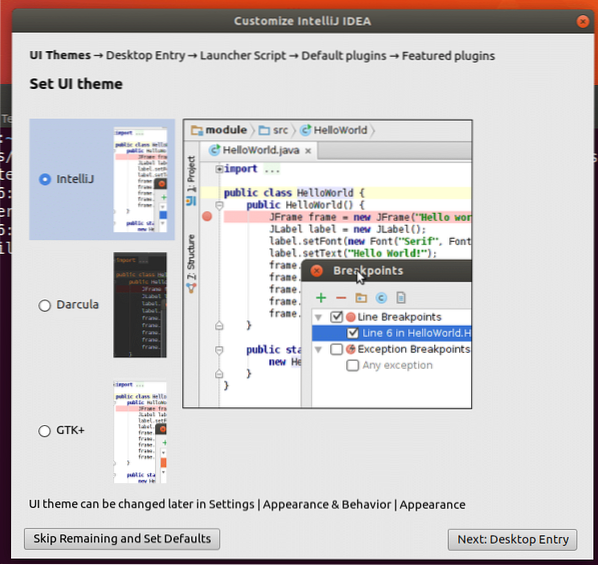
Сега създайте пряк път на работния плот, просто кликнете върху „Напред: скрипт за стартиране“.
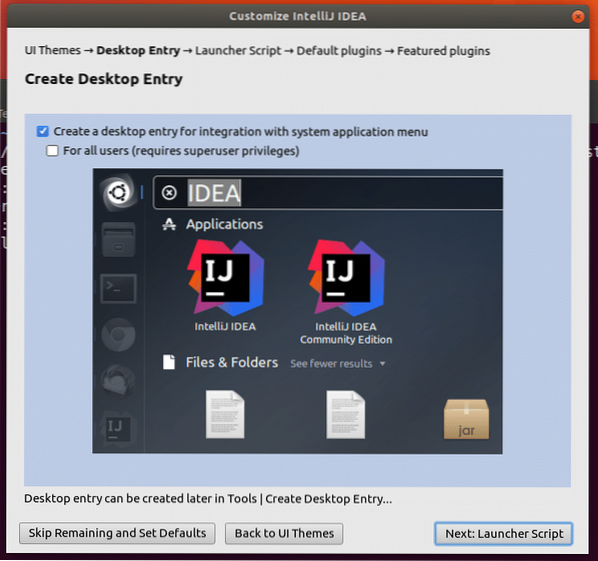
Сега кликнете върху „Напред: Приставки по подразбиране“.
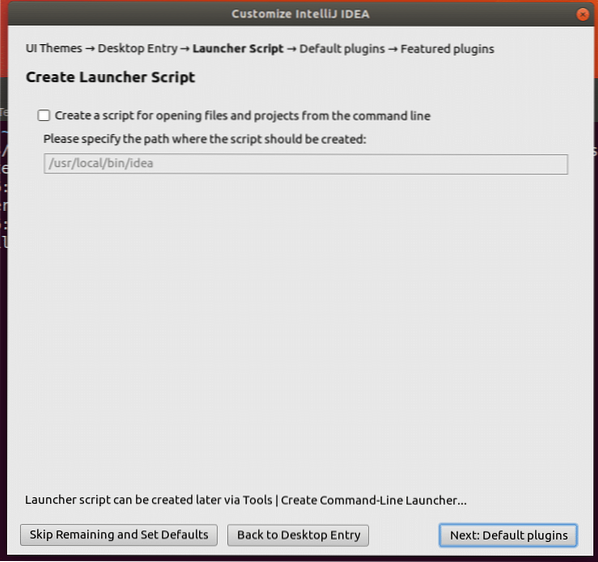
Кликнете върху „Напред: Препоръчани приставки“.
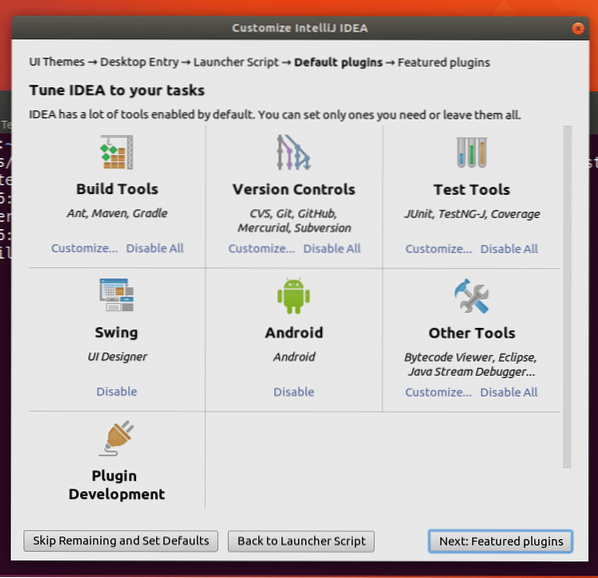
Кликнете върху „Започнете да използвате IntelliJ IDEA“.
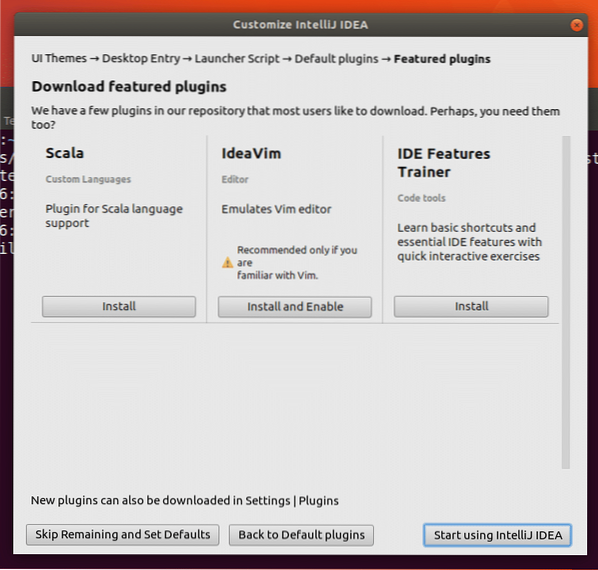
Трябва да видите екрана за зареждане на IntelliJ IDEA.
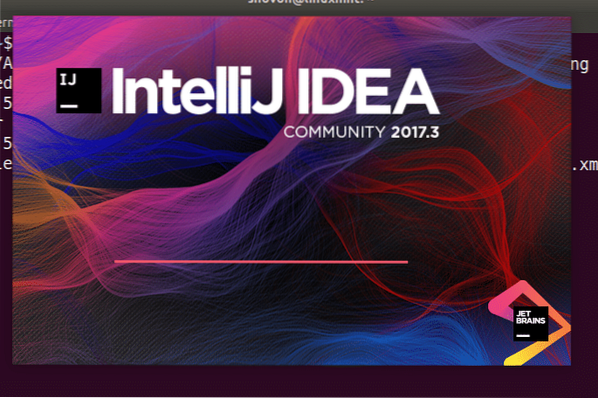
IntelliJ IDEA трябва да стартира. Сега можете да кликнете върху „Създаване на нов проект“, за да създадете нов проект.
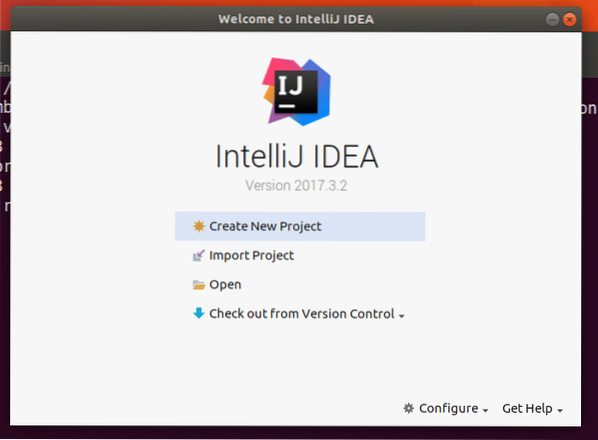
След като щракнете върху „Създаване на нов проект“, трябва да видите следния прозорец. Изберете типа проект, който искате да създадете, и кликнете върху „Напред“. Ще създам прост Java проект.
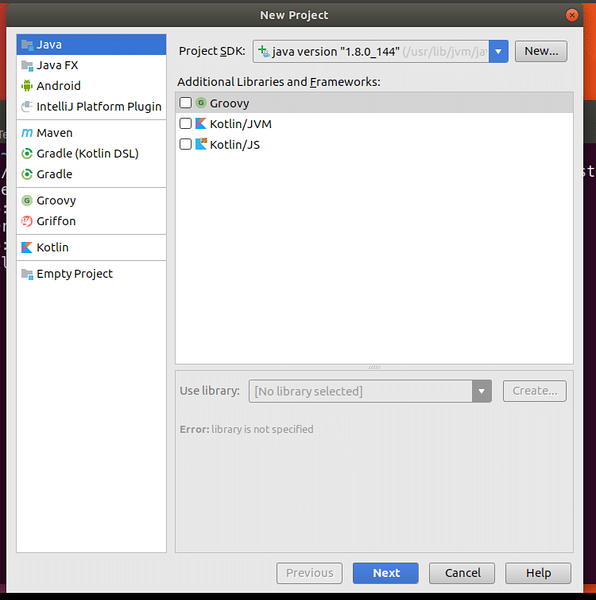
Можете да създадете проект от шаблони. Кликнете върху „Напред“, за да продължите.
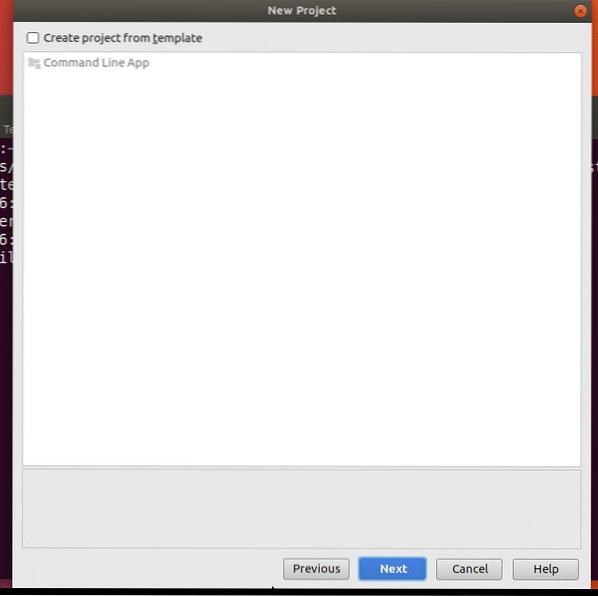
Сега въведете име и местоположение на проекта. След това кликнете върху „Finish“.
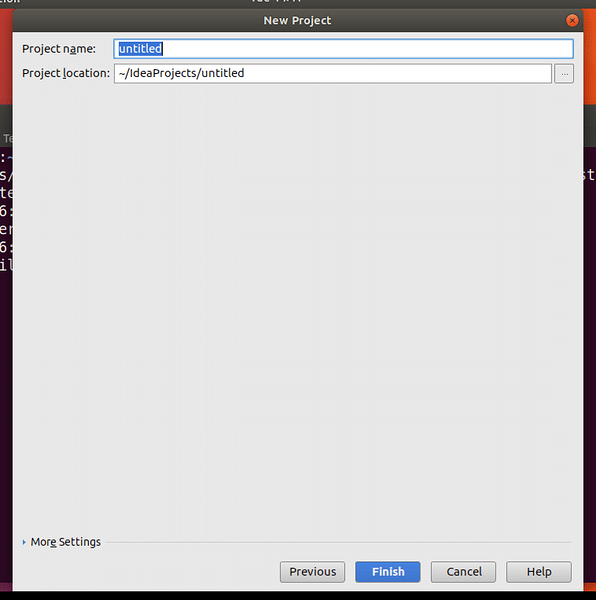
Това е основният прозорец на IntelliJ IDEA IDE. Затворете прозореца на върха на деня, като щракнете върху „Затвори“.
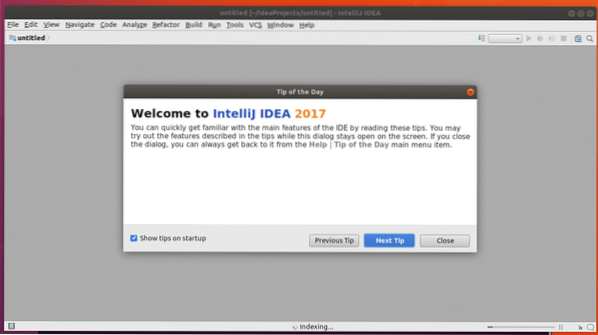
Сега ще напиша проста програма Java hello world и ще я стартирам, само за да видя, че всичко работи.
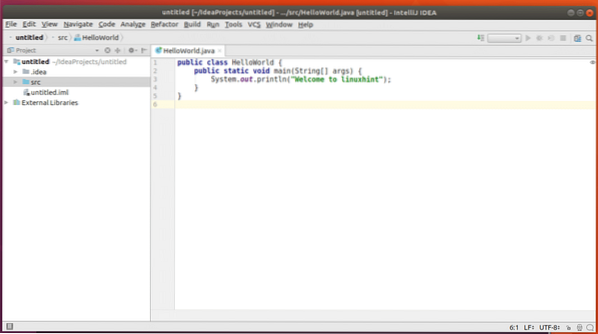
Можете да видите, че „Добре дошли в linuxhint“ се отпечатва на конзолата, когато стартирах този код. Така че всичко работи перфектно.
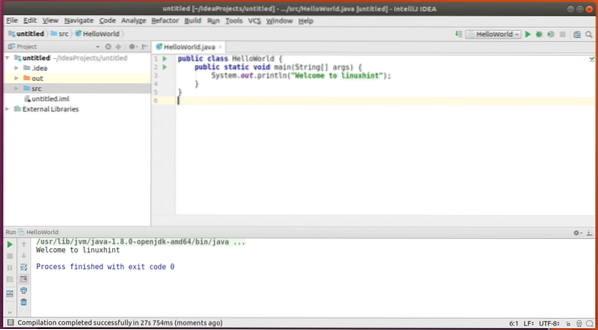
Ето как инсталирате и конфигурирате IntelliJ IDEA Community Edition Java IDE на Ubuntu 17.10 Изкусен Aardvark. Благодаря, че прочетохте тази статия.
 Phenquestions
Phenquestions


